کتیبه طلا در فتوشاپ
دکوراسیون اشیاء مختلف در فتوشاپ بسیار هیجان انگیز و جالب است. اثر و سبک به نظر می رسد به نظر می رسد خود را، فقط چند دکمه را فشار دهید.
با ادامه تمیز کردن، در این درس یک فونت طلایی ایجاد می کنیم که با استفاده از سبک های لایه ای آن را ایجاد می کند.
پس از ایجاد یک سند جدید، شما باید یک پس زمینه مناسب برای متن طلایی ما ایجاد کنید.
یک لایه جدید ایجاد کنید
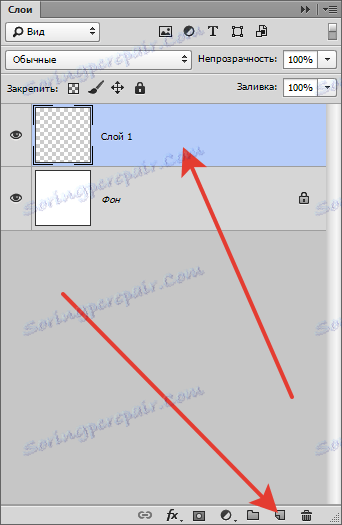
سپس ابزار Gradient را انتخاب کنید.

نوع "Radial" را انتخاب کنید، سپس بر روی الگوی شیب در پانل بالا کلیک کنید و سفارشی کنید، همانطور که در تصویر نشان داده شده است.


پس از تنظیم شیب، خط را از مرکز بوم به هر گوشه ای بکشید.
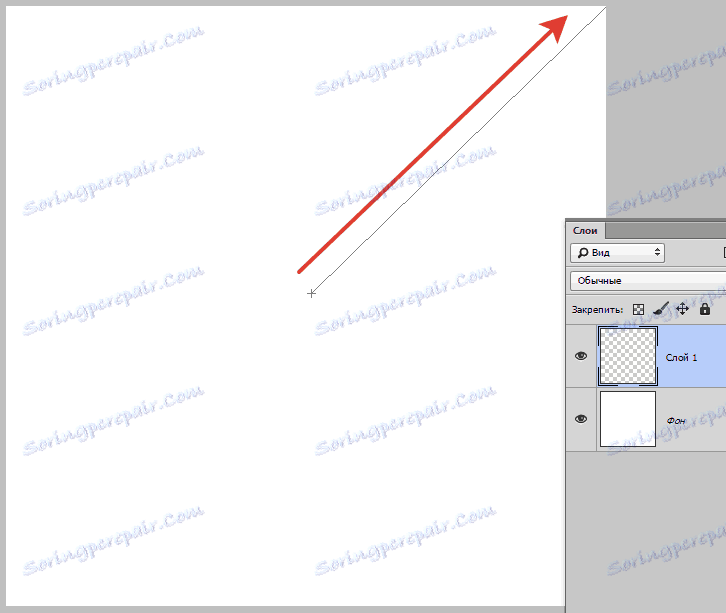
باید چنین زمینه ای داشته باشد:
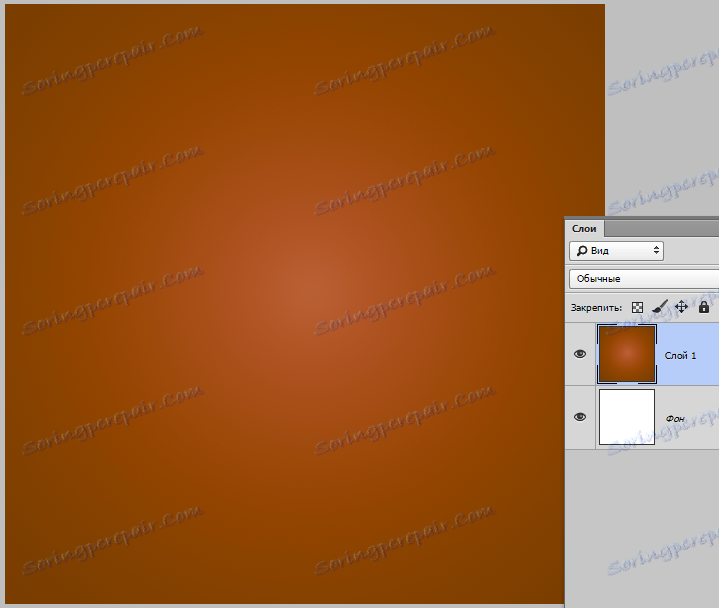
حالا ابزار "متن افقی" را انتخاب کنید و نوشتن ...
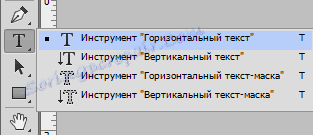
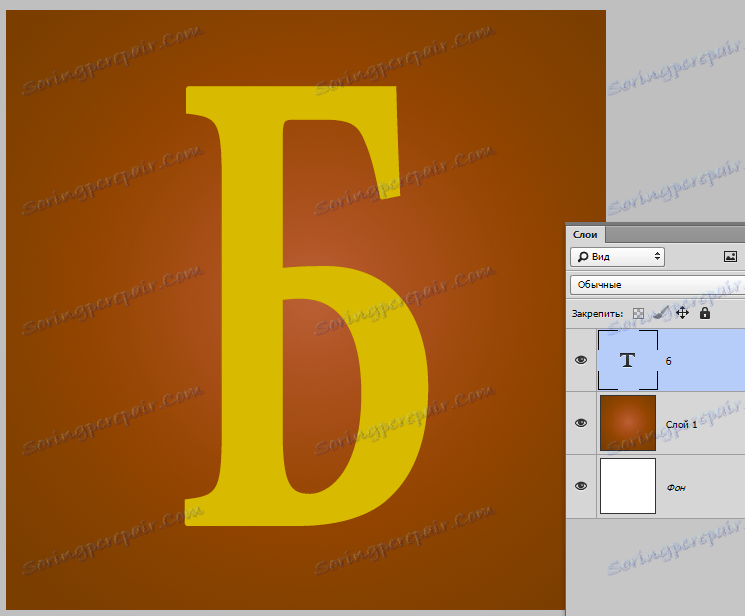
روی لایه متن دوبار کلیک کنید در پنجره سبک باز، ابتدا "Embossing" را انتخاب کنید.
تنظیمات قابل تغییر:
1. عمق 200٪.
2. اندازه 10 پیکسل
3. رنگ براق "حلقه" .
4. حالت نور پس زمینه "نور روشن" .
5. رنگ سایه قهوه ای تیره است.
6. یک چک را در مقابل صاف قرار دهید.

بعد، به "Contour" بروید .
1. کنتور "مراحل گرد" .
2. صاف کردن فعال است
3. محدوده 30٪ است.
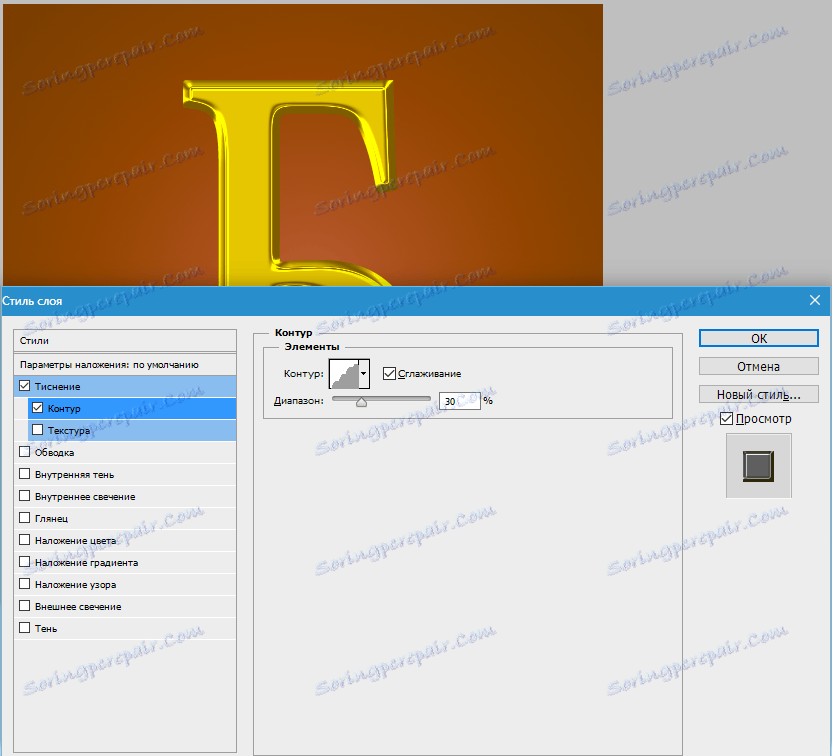
سپس "درخشش درونی" را انتخاب کنید.
1. حالت مخلوط "نور نرم" .
2. "نویز" 20 - 25٪.
3. رنگ زرد و نارنجی است.
4. منبع "از مرکز" .
5. اندازه اندازه فونت بستگی دارد. فونت من 200 پیکسل است اندازه سایز 40

این به دنبال "براق" است .
1. حالت ترکیب "نور روشن" .
2. رنگ کثیف زرد است.
3. افست و اندازه را انتخاب کنید "با چشم". به صفحه نمایش نگاه کنید، نشان می دهد که کدام براق است.
4. کانتور "مخروطی" .

سبک بعدی "Overlay Gradient" است .
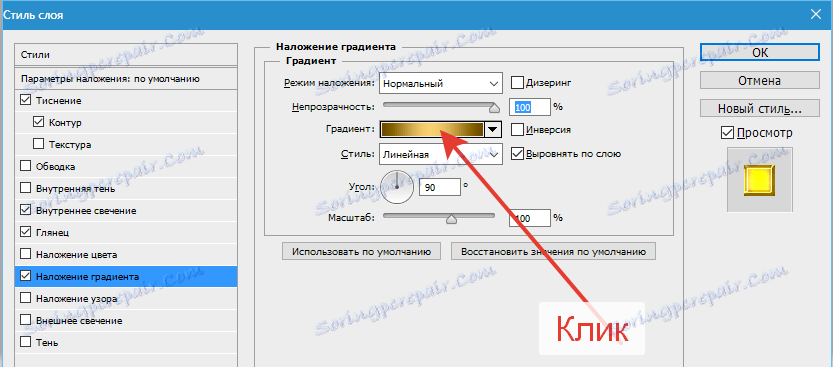
رنگ امتیاز های شدید # 604800 است ، رنگ نقطه مرکزی # edcf75 است .
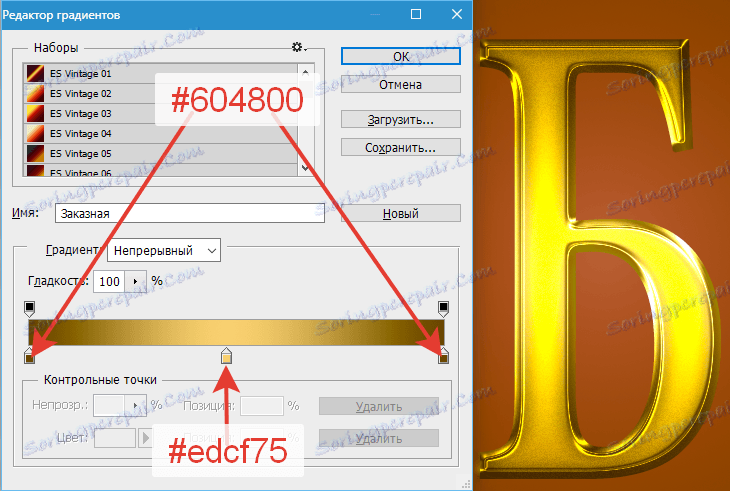
1. حالت مخلوط "نور نرم" .
2. سبک "آینه" .

و در نهایت، "سایه" . ما بر اساس اختیار ما از افست و اندازه انتخاب می کنیم.
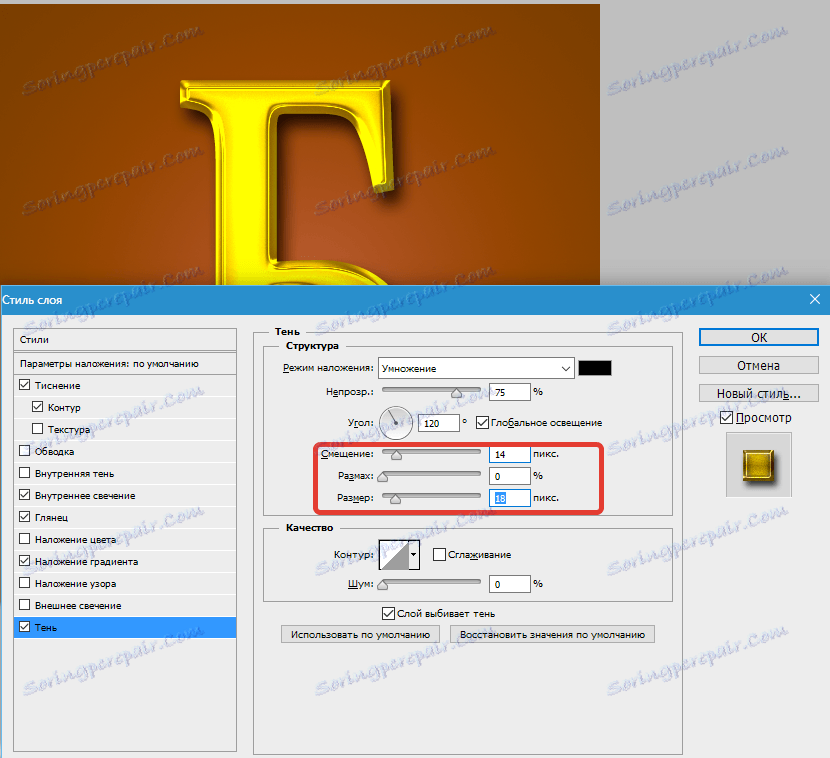
بیایید به نتیجه کار با سبک نگاه کنیم.
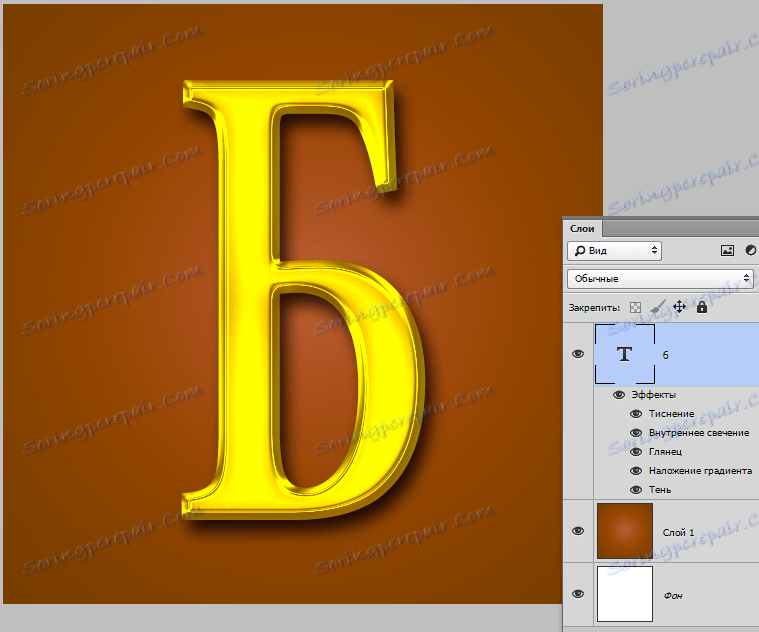
فونت طلایی آماده است
با استفاده از سبک لایه ها می توانید فونت هایی با اثرات مختلف ایجاد کنید.